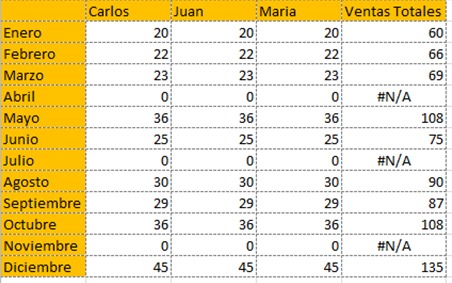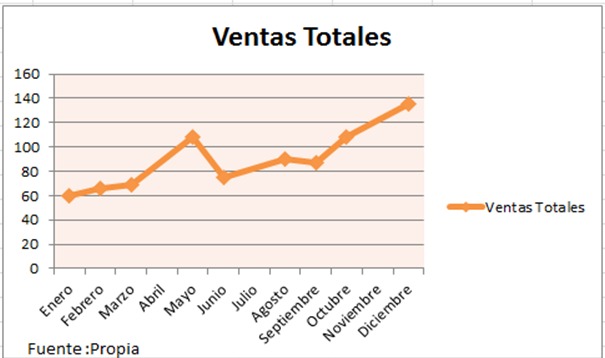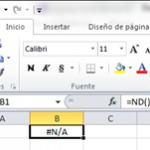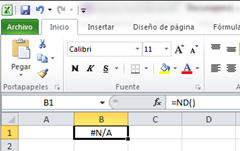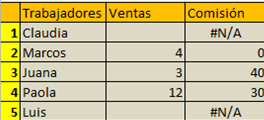Descripción de la Función NOD
La función NOD o ND en Excel devuelve el valor error(#N/A) , la cual significa que no existe ningún valor disponible. En caso de escribir #N/A donde falta información, la fórmula devuelve el valor de error #N/A.Por ende, la sintaxis de la función no recibe argumentos y es suficiente con colocar su nombre seguida por paréntesis. En caso contrario, no la reconocerá como la función NOD. Además, se puede escribir #N/A directamente en la celda como se muestra a continuación:
Ejemplos de la Función NOD
- La función NOD es usada para excluir celdas vacías de un cálculo, o para colocar el valor error #N/A en un rango.
En este caso para el cálculo de las comisiones de los trabajadores en caso de que no tengan ninguna venta , se realizó un cálculo con la fórmula condicional SI colocando al NOD o ND que arroja #N/A cuando el valor sea falso.
2) En caso de querer colocar NOD() para cálculos que difieran de lo que se necesita. En este caso se requiere los bonos que son menores del 12% y se utiliza la fórmula =SI(B2<=12%%;B2;NOD()) , si es mayor o diferente a lo que se necesita dará como resultado #N/A.
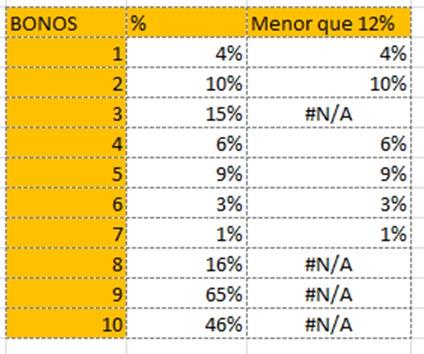
3) Permite graficar los valores distintos de 0 y esto se puede hacer convirtiendo los 0 de la tabla en #N/A
-En la tabla con se quiere poner el cálculo de las ventas totales se incluye a la fórmula condicional SI , si la suma de las ventas de los 3 trabajadores da 0 se utiliza la sintaxis NOD() y en caso que no debe dar como resultado la suma de las ventas.
La fórmula descrita es :
=SI(SUMA(B7:D7)=0,ND(),SUMA(B7:D7))